笔记本连接2个显示器的方法 一个笔记本怎么接两个显示器
更新时间:2021-10-21 09:52:20作者:huige
在工作中经常会因为某些需求,要连接多个显示器来做分屏使用,不过有许多笔记本小伙伴不知道要怎么接两个显示器,这个要先确保笔记本电脑有两个或两个以上的视频输出接口才可以,接下来不妨跟着小编一起来学习一下笔记本连接2个显示器的方法。
具体设置方法如下:
1、在桌面空白处右击鼠标选择“屏幕分辨率”选项;进入分辨率设置对话框。
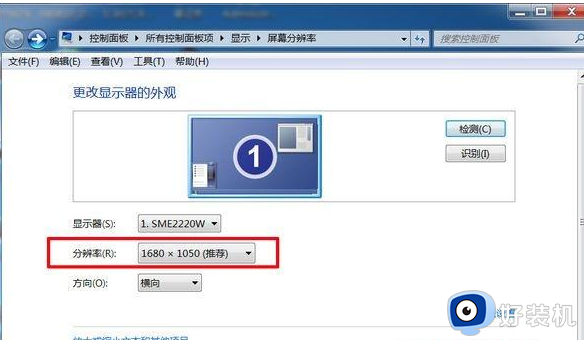
2、电脑主机显卡连接有两台显示器的,就会显示下图效果。如果未显示出两台显示器的话,单击“检测”进行检测。然后点击多显示器后面的按钮框,就可以看到“复制这些显示”和“扩展这些显示”两个选项。
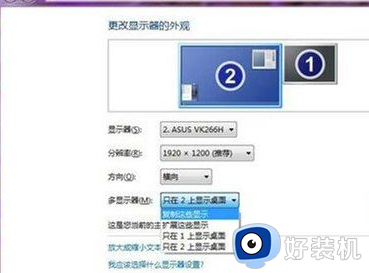
(1)选择的“复制这些显示”,那么在两个显示器上你会看到一模一样的Windows 窗口。适合教学演示、为多人展示相同内容的场所,也适合会场和户外等商业展示。

(2)选择“扩展这些显示”选项即转入扩展模式。适合视频剪辑、音频剪辑、平面设计等需要比较细腻效果的软件和功能。如果是游戏玩家或者需要运行多种程序的人群也是非常适合的,甚至有更多的显示屏也可以用这个方法。

以上给大家讲解的便是一个笔记本怎么接两个显示器的详细方法,是不是挺简单呢,感兴趣的用户们可以学习上面的方法来进行操作。
相关教程:
电脑怎么分屏2个显示器
笔记本连接2个显示器的方法 一个笔记本怎么接两个显示器相关教程
- 笔记本连接两个显示器的方法 笔记本如何连接两个显示器
- 笔记本接两台显示器的图文教程 笔记本如何接两台显示器
- 笔记本连接无线显示器的步骤 笔记本如何连接到无线显示器
- 笔记本连接台式机显示器的步骤 笔记本电脑如何连接台式显示器
- 笔记本接多个显示器的方法 笔记本电脑接多个显示器怎样设置
- 笔记本连显示器的线叫什么 笔记本外接显示屏用什么线
- 笔记本连显示器怎么操作 笔记本如何连显示器
- 显示器怎么插笔记本上 显示器连笔记本方法
- 笔记本外接显示器关闭笔记本屏幕的方法 笔记本外接显示器之后怎么关闭笔记本屏幕
- 笔记本外接显示器的步骤 笔记本怎么和显示器连接
- 电脑无法播放mp4视频怎么办 电脑播放不了mp4格式视频如何解决
- 电脑文件如何彻底删除干净 电脑怎样彻底删除文件
- 电脑文件如何传到手机上面 怎么将电脑上的文件传到手机
- 电脑嗡嗡响声音很大怎么办 音箱电流声怎么消除嗡嗡声
- 电脑我的世界怎么下载?我的世界电脑版下载教程
- 电脑无法打开网页但是网络能用怎么回事 电脑有网但是打不开网页如何解决
热门推荐
电脑常见问题推荐
- 1 b660支持多少内存频率 b660主板支持内存频率多少
- 2 alt+tab不能直接切换怎么办 Alt+Tab不能正常切换窗口如何解决
- 3 vep格式用什么播放器 vep格式视频文件用什么软件打开
- 4 cad2022安装激活教程 cad2022如何安装并激活
- 5 电脑蓝屏无法正常启动怎么恢复?电脑蓝屏不能正常启动如何解决
- 6 nvidia geforce exerience出错怎么办 英伟达geforce experience错误代码如何解决
- 7 电脑为什么会自动安装一些垃圾软件 如何防止电脑自动安装流氓软件
- 8 creo3.0安装教程 creo3.0如何安装
- 9 cad左键选择不是矩形怎么办 CAD选择框不是矩形的解决方法
- 10 spooler服务自动关闭怎么办 Print Spooler服务总是自动停止如何处理
